A Internet funciona em anúncios, mas quando você vê-los em seu browser, o seu primeiro instinto deve ser executado de outra maneira rápida. A maior parte da Internet é wallpapered com anúncios brega que o convidam a "perder 15 lbs. com esta dica um estranho "e carregar o seu navegador com spyware no processo. Em outros cantos da web, que você pode baixar um jogo livre ou um pedaço de música a partir de um site não confiável, terminando com adware malicioso que pegou uma carona junto com ele.
Sites legítimos fazer um trabalho digno de triagem seus anunciantes, eliminando aqueles que espalhar vírus, malware ou fraudes. Mas mesmo uma única instância de adware malicioso em seu PC pode injetar maus anúncios em sites de outro modo inócuo. Pior, o adware pode mudar a sua homepage e redirecionar suas pesquisas e os URLs que você tenta visitar. Tenho-limpa profundamente inúmeros PCs, e quase toda vez que eu remover vírus e malware de uma máquina, acho que o adware foi instalado anteriormente.
Isso é como uma infecção adware começa. Ele termina quando você tomar um minuto para deep-limpa o PC, eliminando navegador indesejados toolbars, add-ons, extensões, e homepage-and-hijacking busca malware.
Executar verificações de vírus e malware
Obviamente, a primeira coisa que você deve fazer quando você acha que seu PC tem uma infecção de malware é executar uma varredura completa com um utlity antimalware atualizado. Uma vez que nenhum programa antivírus pode pegar todos os milhões de infecções, o uso de um scanner secundária, como o Ad-Aware , Malwarebytes , Spybot Search & Destroy , ou SuperAntiSpyware . Os exames podem detectar adware adicional, vírus e outros malwares. Com sorte, os utilitários anti-malware pode eliminar anúncios indesejados, barras de ferramentas do navegador e navegador seqüestro de malware de uma só vez.
Desativar barras de ferramentas do navegador
Se o seu navegador ainda está agindo para cima, você precisa remover todas as ferramentas que você não usa. Eu recomendo eliminando todas as barras para download a partir do seu browser. Navegador do Google Chrome já inclui uma barra de endereços que também é uma caixa de motor de busca e um menu de favoritos personalizável.Legítimo barras de ferramentas a partir de sites como o Yahoo pode oferecer alguns recursos que economizam tempo, especialmente se você está realmente em Yahoo Sports ou outro serviço de proprietário.
O problema é que a grande maioria das redes de adware na Web não são éticos, e eles não oferecem quaisquer serviços úteis. Suas barras de busca e atalhos de sites quase sempre levar os usuários incautos para a sua rede adware. Você é melhor fora eliminando cada barra de ferramentas do seu navegador, acabando com a poluição visual e um vetor potencial para malware. Seu navegador provavelmente vai mostrar um aumento de velocidade também.
Para remover barras de ferramentas do Internet Explorer, apenas clique com botão direito na barra de ferramentas para produzir o menu de contexto e, em seguida, desmarque as barras de ferramentas indesejadas na lista. Se for solicitado, certifique-se de selecionarDesativar .
Firefox funciona da mesma maneira, basta botão direito do mouse em uma barra de ferramentas e desligá-lo, mas porque o navegador simplesmente esconde a barra em questão ao invés de desativá-lo completamente, a barra de ferramentas ainda poderia ser responsável por exibir adware. Pior, o browser do Google Chrome não oferece a opção de controle de botão direito do mouse em tudo. Para desativar barras de ferramentas no Firefox e Chrome, leia a próxima seção sobre a verificação de extensões de navegador e add-ons.
Verifique duas vezes cada extensão e add-on
Junto com barras de ferramentas, as redes de adware podem enganar visitantes em instalar o navegador add-ons e extensões para injetar anúncios, executar o redirecionamento de busca, e forçá-lo a usar seu site como sua página inicial. É por isso que ele é inteligente para verificar seu browser add-ons e extensões regularmente, impossibilitando aqueles que você não usa e aqueles que olham desconfiados.
No Internet Explorer, abra o Ferramentas menu e selecione Gerenciar complementos . No menu que se abre, selecione Todos os add-ons . Reveja a lista. Para desativar um item, o botão direito do mouse e selecione Desativar .
Se você é um usuário do Firefox, clique no botão laranja menu no canto superior esquerdo do seu navegador e escolha Add-ons da lista. Em seguida, rever tanto a seção Extensions ea seção Plug-ins, impossibilitando qualquer coisa que pareça suspeito.
No Chrome, basta digitar
:/ / extensions / chrome na barra de endereço. Como alternativa, abra o menu principal, clicando no botão de controle no canto superior direito do navegador e selecione Configurações e clique Extensions . Desmarque todas as extensões que você deseja desativar, ou clique no ícone da lata de lixo ao lado de cada extensão para removê-lo totalmente Chrome.
Chrome também suporta outro tipo de add-on chamado Plug-ins que você deve verificar novamente, digitando o
chrome :/ / plugins / endereço. Esses trechos de código permitem Chrome para executar certas formas de mídia, como filmes em DivX ou jogos Web unidade. Certifique-se de desativar qualquer coisa que você não precisa ou não reconhece, mas seja cauteloso: Você deve manter o Native Client e Google Update plug-ins habilitados para garantir que o Chrome corra bem.Eliminar irritantes homepage ou busca redirecionamentos
Adware malicioso pode forçá-lo a usar um site contaminado como sua página inicial, bombardeando-o com anúncios desagradáveis cada vez que você abrir o seu navegador.Além disso, as redes de adware pode redirecioná-lo para as suas páginas quando você tenta visitar um site legítimo ou realizar uma pesquisa. Às vezes, você pode remover essas funções adversas despejando barras de ferramentas maliciosas, add-ons, plug-ins e extensões, mas muitas vezes você tem que tomar uma ação mais direta.
Se a sua página inicial mudou, a primeira e mais óbvia coisa que você precisa fazer é mudá-lo de volta ao seu local desejado, feche o navegador e, em seguida, reinicie o navegador para verificar se você tem o controle total do ambiente homepage. Alterando sua página inicial é um processo bastante simples em todos os navegadores. No Internet Explorer, abra o Ferramentas menu e selecione Opções da Internet . No Chrome, abra o menu principal, selecione Configurações , e referem-se à na inicialização configurações.No Firefox, abra o menu principal e selecione Opções .
Depois disso, se a sua homepage ainda está sendo forçado a voltar para o site adware, você precisa confirmar se o malware editou o seu atalho do navegador para substituir a configuração de homepage. O botão direito do mouse no atalho que você usa para abrir o navegador normalmente é o ícone do navegador em seu desktop ou o arquivo executável no diretório do seu navegador e selecione Propriedades . Se você abrir seu navegador usando um ícone fixado na barra de tarefas do Windows, clique em Iniciar botão, digite o nome do navegador e clique com o botão de atalho que aparece. Na caixa de diálogo Propriedades do atalho, remover qualquer endereço do site que está listado após o Alvo local, por exemplo, você poderia eliminar a parte "http://www.malwarebytes.com" mostrado na imagem abaixo.
Claro que, se as pesquisas estão sendo redirecionados quando você digitar seqüências de pesquisa em endereços do seu navegador ou na barra de pesquisa, em seguida, adware pode ter sequestrado sua configuração provedor de pesquisa em seu lugar. Para corrigir esse problema e definir o seu provedor de busca preferido no Internet Explorer, abra o Ferramentas de menu, selecione Gerenciar complementos e escolha Provedores de Pesquisa . No Chrome, abra o menu principal, selecione Configurações , e referem-se às Busca configurações. No Firefox, clique na seta para baixo na caixa de pesquisa na parte superior do navegador e selecione Gerenciar mecanismos de pesquisa .
Mergulhe em Programas e Recursos do Windows "
Muitas vezes você vai descobrir que os componentes de adware instalado no seu PC pode ser encontrada sob os 'Programas e Recursos' lista no Windows. Para chegar lá, basta clicar no Iniciar botão e digite
Programas e Recursos na barra de pesquisa.
Em algumas ocasiões, esses programas são inofensivas o suficiente para que o vírus moderno e scanners de malware não irá pegá-los, então você vai ter que fechá-las manualmente. Portanto, é uma boa idéia para verificar a sua lista de programas instalados como parte de sua limpeza navegador e remova quaisquer itens suspeitos, mesmo se você não está encontrando problemas de adware. Desativar extensões de suspeitos em seu navegador vai parar mais adware de martelar-lhe anúncios, adware, mas mais sofisticado pode ser instalado como um programa stand-alone em seu PC e deve ser desinstalado do computador diretamente.
Quando você está revendo os 'Programas e Recursos' lista, tentar classificá-la pelo Instalado em data, desde adware geralmente instalado muitos componentes de uma só vez.
Aperte o botão de reset
Se você ainda está tendo problemas com seu navegador e adware, é hora de repor tudo para padrão de fábrica. Restaurando seu navegador para suas configurações padrão vai acabar com todos os seus dados salvos e personalização, mas também pode eliminar as mudanças adversas que adware e malware fizeram.
No Internet Explorer, abra o Ferramentas de menu, selecione Opções da Internet , clique em Avançado guia, e clique no botão Restaurar botão. No Firefox, abra o menu principal, passe o mouse sobre a Ajuda , clique em Informações Troubleshooting e, em seguida, clique no Reiniciar Firefox botão. Chrome não tem uma maneira fácil de restaurar as configurações padrão, por isso considero desinstalá-lo através do "Programas e Recursos" lista de janelas e baixá-lo novamente.
Prevenção adware e malware
Agora que você já completamente limpo seu navegador, mantenha-a completamente limpa, certificando-se de que todo mundo que usa o PC presta muito atenção à multa de impressão e opções ao instalar programas para download de outra forma inócua.Navegador mesmo aparentemente confiável add-ons como o Java vai tentar induzi-lo a instalar barras de ferramentas desnecessárias cada vez que você baixar uma atualização, portanto, fique atento. Quando você está navegando locais potencialmente perigosos e quando você está abrindo arquivos suspeitos, incluindo-qualquer coisa que você tenha baixado via peer-to-peer ou torrente redes de considerar o uso de uma caixa de areia browser.
Veja o vídeo em inglês:
Veja o vídeo em inglês:
Em termos de navegadores, uma "sandbox" é um ambiente virtual isolado, onde você pode abrir com segurança programas e arquivos suspeitos. Quaisquer alterações ou danos, incluindo adware e vírus infecções causadas por programas ou arquivos em execução no interior do sandbox não deve afetar o resto do PC. O que vai na caixa de areia, fica na caixa de areia. Google Chrome oferece built-in sandboxing proteção, mas eu recomendo que você faça o download de um programa de sandboxing de terceiros para a segurança extra. Verifique se o seu programa antivírus para todos os recursos sandboxing, ou baixar um programa como o Sandboxie .
Tal como acontece com a maioria das medidas de segurança do PC, não há fim, tudo cura. Vigilância regular e verificações de lixo indesejado ainda são a melhor maneira de prevenir o malware se infiltre através de seu navegador em seu computador. Mantenha esses truques do navegador fechar a mão, e faça o que fizer, não clique nesse anúncio de queijo!

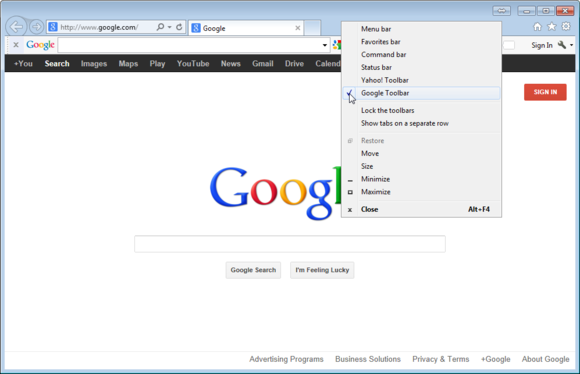
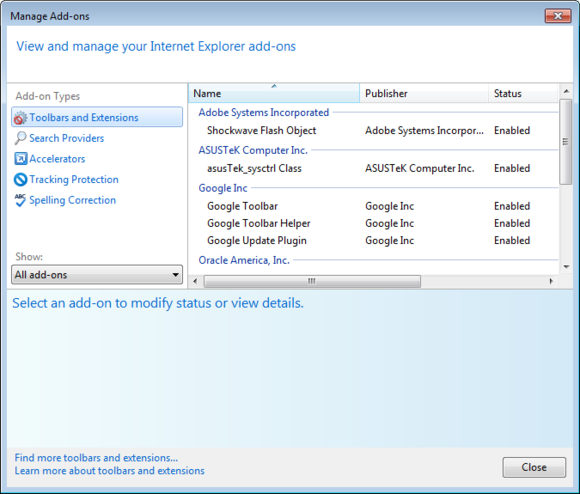
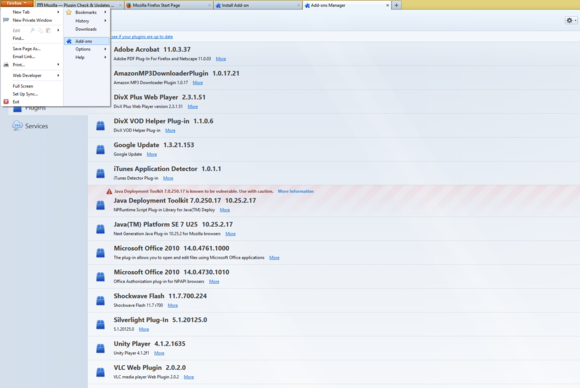
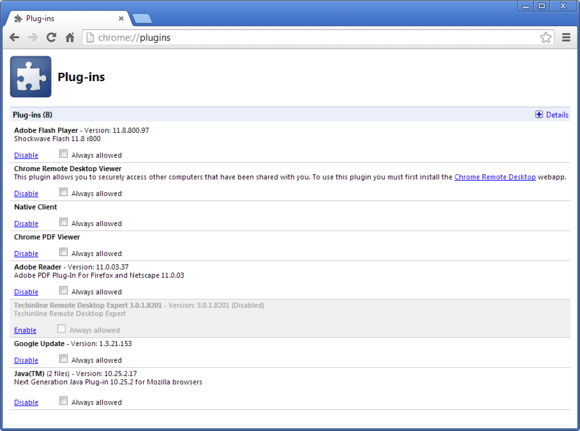
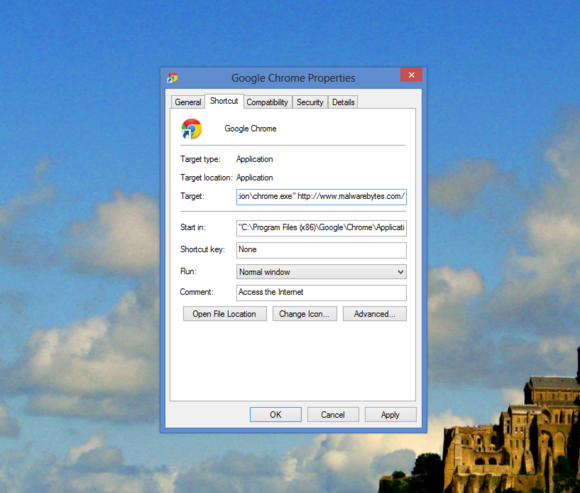
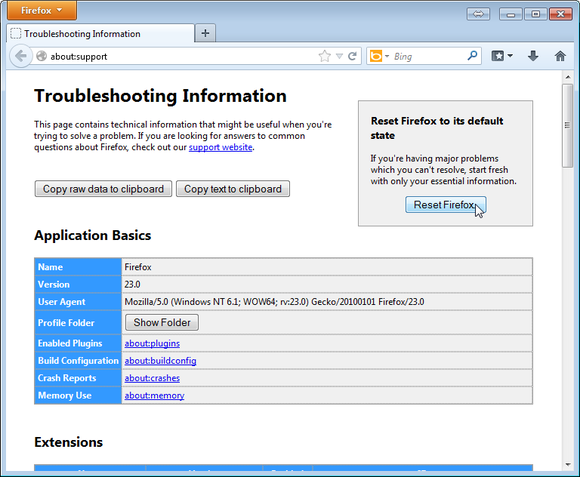
Será para qualquer navegador? Vou testar no Chrome, mas também utilizo o PSafe por conta dos adicionais. :-?
ResponderExcluirGostei das dicas. Vou testar no Chrome e no PSafe.
ResponderExcluir(h)
ResponderExcluir